Већина нас, када ради са апликацијама које често користи, ослања се на пречице на тастатури како би убрзала процесе. На пример, уместо да кликћемо мишем на дугме за отварање нове картице у претраживачу, вероватно је чешће да користимо комбинацију тастера Ctrl+T. Овај приступ не само да убрзава рад, већ омогућава и примену глобалних пречица са било ког места у систему. Неке апликације такође подржавају глобалне пречице, што додатно повећава ефикасност. Међутим, ако желите да сагледате све глобалне пречице, стандардни начин за то не постоји. На срећу, постоји скрипта коју можете покренути да бисте добили свеобухватан списак тих пречица.
Како приказати глобалне пречице на тастатури?
Да бисте то урадили, отворите Нотепад и копирајте следећи текст. Сачувајте датотеку под смисленим именом, користећи екстензију .vbs. Обавезно приликом чувања промените тип датотеке из .txt у „Све датотеке“. Ову корисну скрипту креирао је корисник СуперУсер Џек Вајт.
Потребно је да направите једну измену у скрипти. У првом реду, замените путању корисничком путањом до ваше корисничке фасцикле.
Const rootdir = "C:Usersfatiw"
Set fso = CreateObject("Scripting.FileSystemObject")
Set wshell = CreateObject("WScript.Shell")
logname="GlobalHotkeys.txt"
Set logfile = fso.CreateTextFile(logname,True)
logfile.Write "Тражим пречице са тастерима..." & vbCrLf
recursedirs( fso.GetFolder(rootdir) )
logfile.Write "Претрага завршена" & vbCrLf
logfile.Close
Sub recursedirs(dir)
If trylistdir(dir) Then
For Each subdir In dir.SubFolders
recursedirs subdir
Next
For Each file In dir.Files
extn = fso.GetExtensionName(file.Path)
if LCase(extn) = "lnk" Then
check(file.Path)
end if
Next
End If
End Sub
Function trylistdir(dir)
On Error Resume Next
trylistdir = (dir.SubFolders.Count + dir.Files.Count >= 0)
End Function
Sub check(fname)
Set lnk = wshell.CreateShortcut(fname)
hk = lnk.Hotkey
if (hk<>"") then
logfile.Write fname & " : " & hk & vbCrLf
end if
End Sub
Сачувајте датотеку и покрените је. Неће се појавити графички интерфејс који сигнализира да је скрипта активна. Међутим, у истом фолдеру где сте сачували скрипту, биће креирана нова текстуална датотека под називом ‘GlobalHotkeys.txt’. Сачекајте неколико минута пре него што је отворите, како би скрипта могла да заврши скенирање и упише пронађене пречице.
Након тога, отворите датотеку да бисте видели списак глобалних пречица на тастатури које су подешене за вашег корисника.
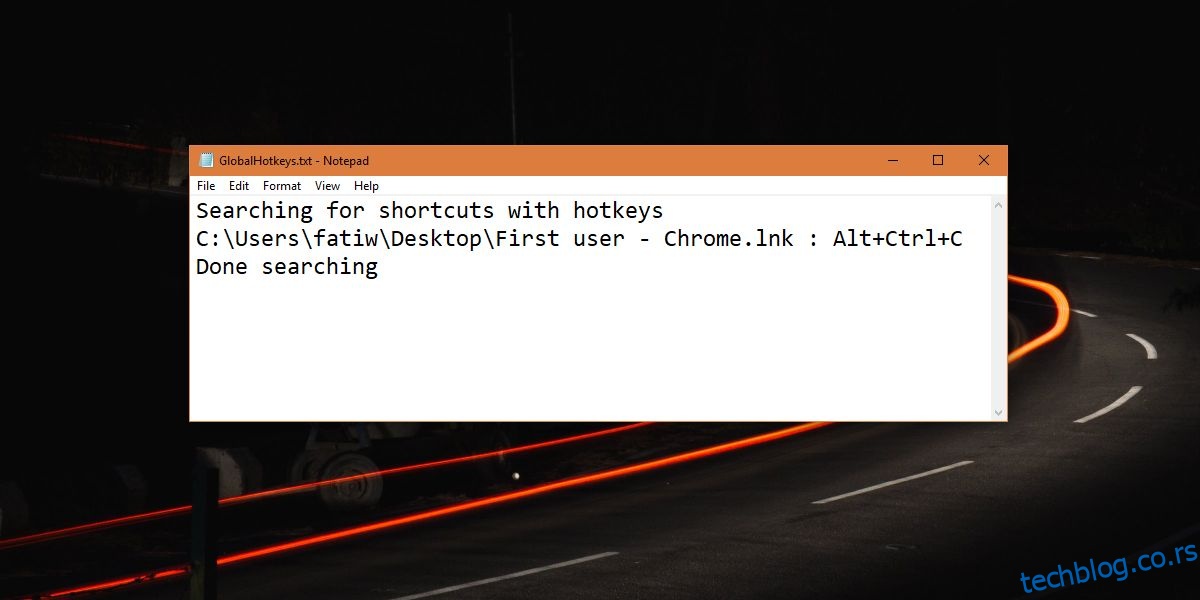
Виндовс пречице на тастатури
Важно је напоменути да ова скрипта неће приказати Виндовс глобалне пречице. На пример, пречица Вин+А отвара Акциони центар. Ове и друге подразумеване пречице које долазе са Виндовсом 10 неће бити приказане у .txt датотеци. Такође, наменски медијски тастери и контроле за осветљеност, јачину звука, Bluetooth, Wi-Fi, итд. неће бити наведени.
Иако скрипта углавном ради за већину апликација, могуће је да постоје изузеци.